오늘은 블랙 메사에서 손전등(후레쉬) 밝기를 조절하는 방법을 알아보려고 한다.
블랙 메사 옵션에서는 손전등 밝기 조절에 관련된 옵션이 없어서 콘솔 명령어로 직접 수정해줘야 한다.
첫번째로 설명할건 어떤 명령어를 써야하는지,
두번째는 명령어 값 비교 스크린샷
마지막으로 명령어를 게임 킬때마다 입력하지 않고 자동으로 적용하는 방법에 대해 설명하도록 하겠다.
↓ 밝기 버그 때문에 온 거라면 이 글을 참고하길 바람 ↓
궁금해서 찾아본 블랙 메사 버그 해결법들 (오류들) (tistory.com)
1. 명령어
gb_flashlight_Intensity '값'
gb_flashlight_Range '값'
gb_flashlight_phi '값'
우선 저 3가지가 손전등의 밝기를 조절할수 있는 명령어다.
'값' 부분에는 원하는 숫자를 넣으면 되는데, 우선 저 명령어들이 어떤 역할을 하는지부터 알아야 한다.
첫번째 Intensity는 손전등 빛의 세기를 조절하는 값이고
두번째 Range는 손전등 빛의 거리를 조절하는 값
세번째 phi는 손전등 빛의 범위를 조절하는 값이다.
설정하기 전에 기본값은 알아두어야 하니까 기본값도 적어두겠다.
Intensity 는 0.8
Range는 1000
phi는 80
기본값을 기억해두자.
2. 명령어 값 비교 스크린샷

어떤 명령어를 입력해야 하는지 알았으니 이제 ~키를 눌러 콘솔 명령어 창을 열어야 하는데, 만약 옵션에 개발자 콘솔을 키지 않았다면 옵션에서 켜줘야 콘솔 창이 열린다.

나는 콘솔 명령어 값을 입력 하기 전에 지금의 UI가 아닌 예전 UI로 전환 후 입력했다.
왜 그랬냐면
궁금해서 찾아본 블랙 메사 버그 해결법들 (오류들) (tistory.com)
궁금해서 찾아본 블랙 메사 버그 해결법들 (오류들)
이런 글을 쓰게 될지는 몰랐지만, 내가 얼마 전에 ui 관련 버그를 겪은게 상당히 짜증나서 완전판이라는 이름을 달고도 아직 버그가 몇개나 있을지 궁금해서 인터넷에 있는 정보들을 모아서 한
kimangdae.tistory.com
위 링크에 있는 글에서 2번 항목에 있는 UI 버그때문이다.
나처럼 저런 버그에 걸리지 않았다면 그냥 그대로 하면 된다.
아무튼 이제 준비가 완료되었다면 콘솔창에 명령어를 입력하면 된다.
예시: ~키를 누르고 콘솔 명령어 창에서
gb_flashlight_Intensity 3 ← 입력후 엔터 하면 Intensity 값이 3으로 설정됨
아래부터는 인게임 비교 스크린샷이다.
(정확한 비교를 위해 사진을 클릭 해서 보는걸 권장함)
(블래스트 핏 챕터에서 실험하였음)


아무것도 건드리지 않은 기본값 손전등의 사진이다.
Intensity 0.8
Range 1000
phi 80

손전등 빛의 세기만 3으로 조절한 손전등의 사진이다.
Intensity 3
Range 1000
phi 80

손전등 빛의 세기 값 3, 거리 값을 2000으로 조정한 손전등의 사진이다.
Intensity 3
Range 2000
phi 80

손전등 빛의 세기 값 3, 거리 값을 5000으로 조정한 손전등의 사진이다.
Intensity 3
Range 5000
phi 80

손전등 빛의 세기 값 3, 거리 값을 10000으로 조정한 손전등의 사진이다.
거리값 10000은 의미가 없는거 같다.
Intensity 3
Range 10000
phi 80

손전등 빛의 세기 값 10, 거리 값을 10000으로 조정한 손전등의 사진이다.
개인적으로 빛의 세기 값은 3 까지가 눈이 안아플 정도의 밝기 값 인거 같다.. 그 이상으로 하면 눈이 아플정도로 밝았기 때문에 4 이상의 값은 비추천한다.
사진으로만 보면 눈이 아플정도로 밝은지 알기 힘들지만, 가까운 곳에 손전등을 비춰보면 눈이 아플정도로 밝아진다.
(시력 보호를 위해 근접 손전등 사진은 올리지 않았음)
Intensity 10
Range 10000
phi 80

phi 값 비교를 위해 다시 기본값 사진으로 돌아왔다.
Intensity 0.8
Range 1000
phi 80

확실히 손전등 빛의 범위가 넓어졌다.
기본값 사진이랑 비교해봤을 때 빛의 세기를 건드리지 않았나 싶을 정도의 효과를 보여준다.
Intensity 0.8
Range 1000
phi 120

이정도 범위에 거리만 넓히면 나이트비전 가능할듯?
Intensity 0.8
Range 1000
phi 240

범위 값을 240으로 해놓은 상태에서 밝기를 3으로 조정해보았다.
어우야
Intensity 3
Range 1000
phi 240

전체적으로 값을 좀 더 추가하면 진짜 나이트비전 가능할듯.
어디까지나 비교를 위해 넣은 사진이니까 이 값을 추천하진 않는다.
Intensity 3
Range 3000
phi 240
개인적으로 추천하는 값은
Intensity 3
Range 2000
phi 100 이다.
위 값은 어디까지나 '개인적으로 추천' 하는 값이니까 인게임에서 콘솔 명령어를 입력해서 스스로 비교해가면서 자신만의 적정 값을 찾는 것을 더 추천한다.
3. 명령어를 자동으로 적용 시키는 방법
게임에서 적용을 해도, 게임을 끄고나서 다시 실행시키면 기본값으로 돌아가있는 경우가 대부분이다.
그래서 게임을 킬때마다 다시 입력하지 않아도 자동으로 명령어를 적용 시킬수있는 방법을 마지막으로 설명해보겠다.
(사실 자동으로 명령어를 적용시키는 방법이라기 보다는, 게임에서 기본으로 설정되어 있는 값을 바꾸는 방법 이라고 보는게 맞다.)

스팀 라이브러리에서 블랙 메사 우클릭후 속성으로 들어간다.

좌측에 있는 로컬 파일 탭 클릭 후, 우측에 있는 찾아보기를 클릭하면 게임이 설치된 경로가 나온다.

경로 폴더가 열리면, 그 이후 bms 폴더로 들어간다.

그리고 bms 폴더 안에 있는 cfg 폴더에 들어간다.
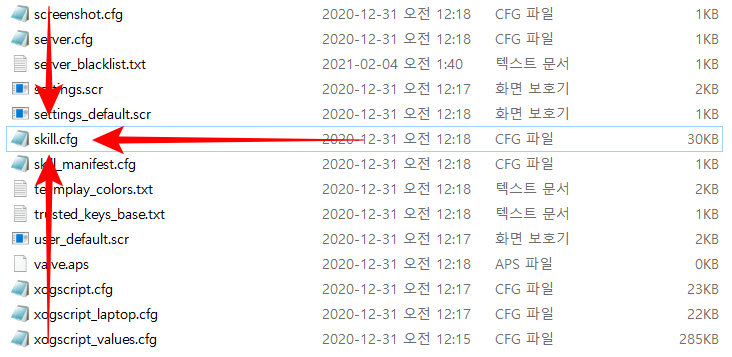
그러면 skill.cfg 라는 파일이 있는데 이 파일을 메모장으로 열어준다.
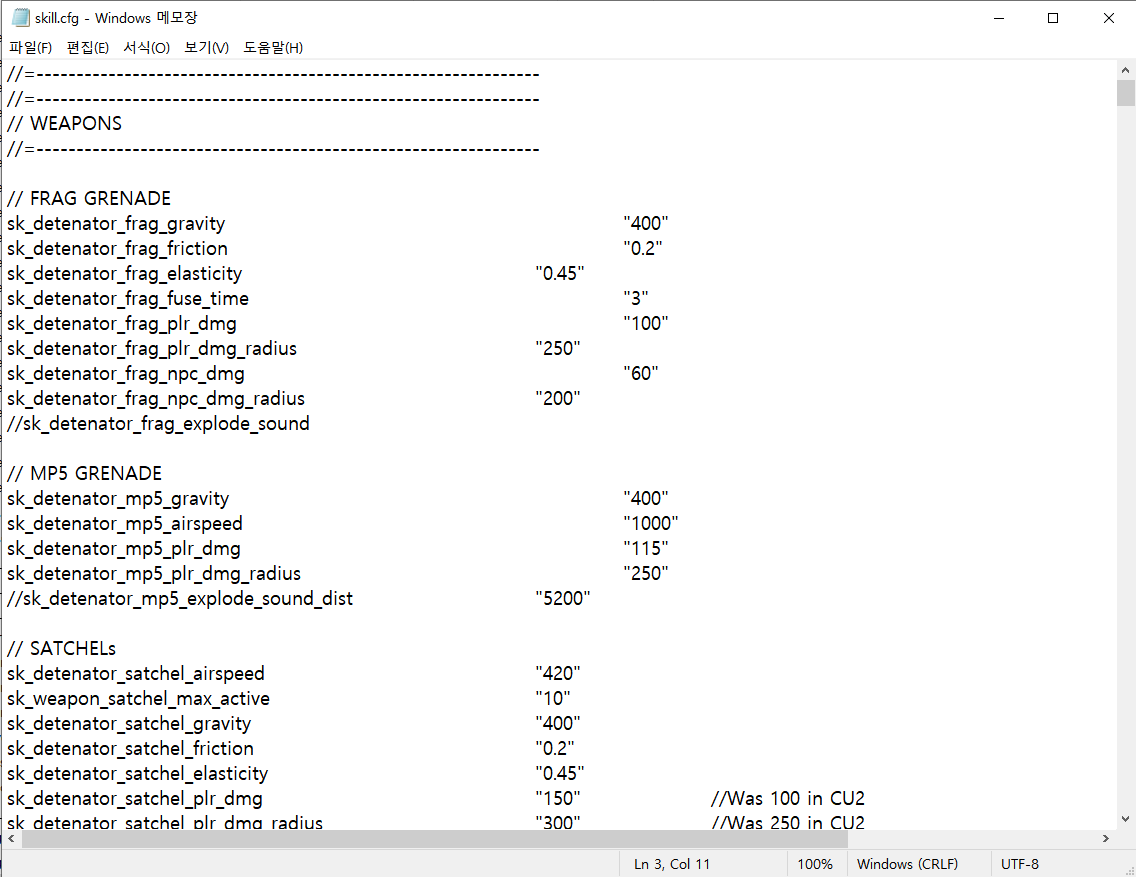
그러면 이렇게 나오는데,
우리는 여기서 Ctrl 키 + F 키를 눌러서 우리가 입력했었던 명령어를 찾아야 한다.

위 사진처럼 찾을 내용에 명령어를 입력하고 다음 찾기를 누르면 해당 명령어 위치로 이동할 것이다.
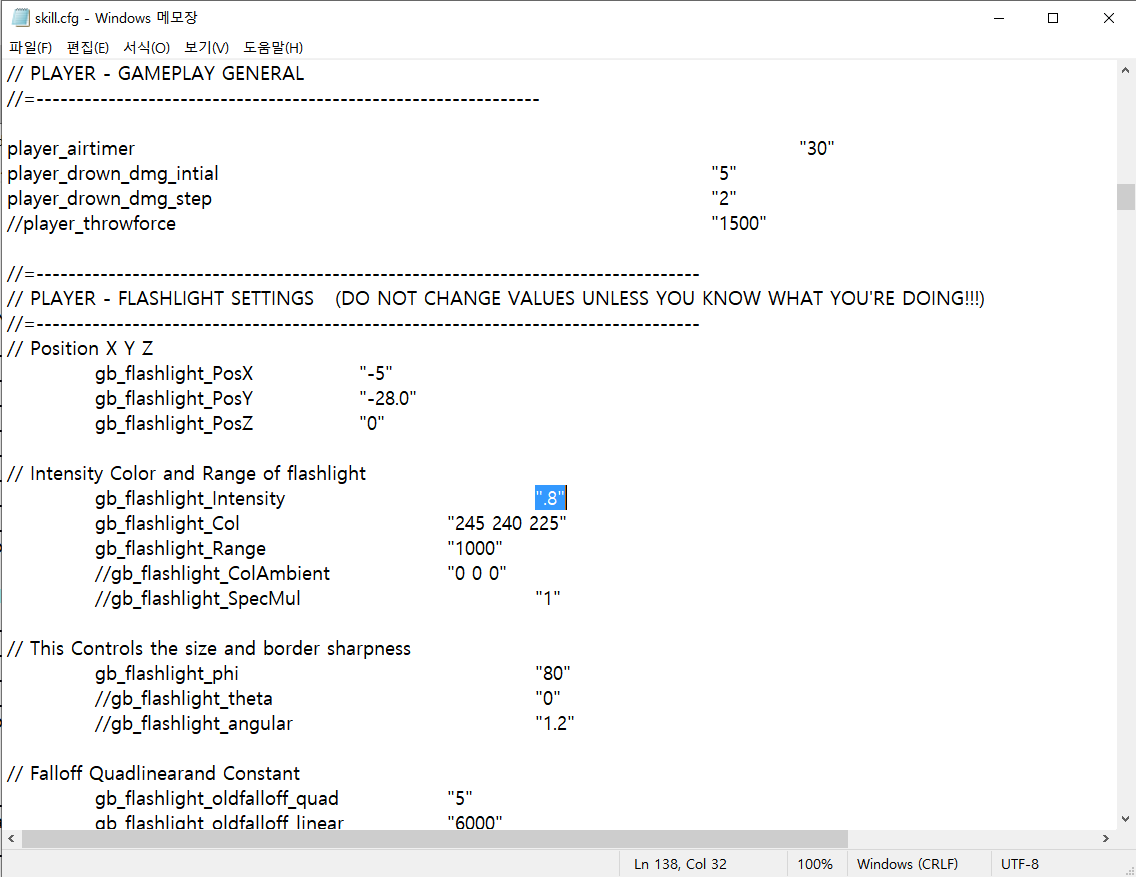
그리고 이제 ".8" 이렇게 적혀 있는 부분이 gb_flashlight_Intensity 값이니까 이 부분을 원하는 값으로 수정해주면 된다.
gb_flashlight_Range
gb_flashlight_phi
Range와 phi 명령어도 찾아서 원하는 값으로 수정 후 저장하면 끝이다.
(근데 사진을 보면 Intensity만 찾아도 나머지 수정할 값들이 눈에 보여서 Ctrl + F 로 따로 안찾아도 될듯)
이제 게임을 들어가서 확인해보면 적용이 되어있을 것이다.
다시 되돌리려면 기본값으로 바꿔주면 됨
티스토리로 오면서 하루에 글 하나 쓰는걸 목표로 했었는데, 다시 게을러진거 같습니다.
어떻게든 머리를 쥐어짜내서 하루에 글 하나 써보겠습니다.
끝
'하프라이프 > 정보' 카테고리의 다른 글
| 블랙 메사 롱 점프 모듈로 빠른 슬라이딩을 쓰는 방법 (움짤) (0) | 2021.02.13 |
|---|---|
| 블랙 메사에서 스크린샷 찍을때 유용한 방법 (0) | 2021.02.05 |
| 블랙 메사 한글패치 적용 방법 (창작마당 한글패치) (0) | 2021.02.02 |
| 블랙 메사 전투 관련 공략 (정보) (0) | 2021.01.28 |
| 하프라이프 1을 하기 전에 알아두면 좋은 팁 - 2편 (0) | 2021.01.27 |





댓글